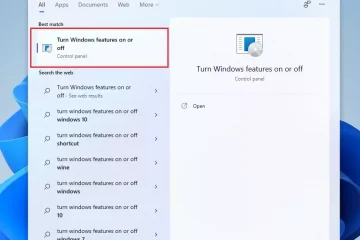สำหรับผู้เล่น Valorant รหัสข้อผิดพลาด VAN 9001 หรือ 9003 เป็นหนึ่งในข้อผิดพลาดที่พบบ่อยที่สุด มีสาเหตุมาจากระบบของคุณไม่มีการบู๊ตแบบปลอดภัยและเปิดใช้งาน TPM คู่มือนี้แสดงวิธีแก้ไขรหัสข้อผิดพลาด Valorant VAN 9001 ในขั้นตอนง่ายๆ
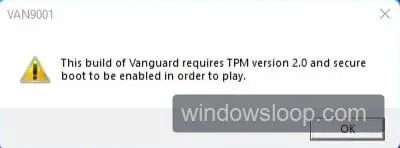 รหัสข้อผิดพลาด Valorant VAN9001
รหัสข้อผิดพลาด Valorant VAN9001
ทำไมคุณจึงเห็นข้อผิดพลาด VAN 9001 เมื่อเปิด Valorant
หากคุณใช้ Windows 11 คุณอาจทราบอยู่แล้วว่า Microsoft ต้องการการบู๊ตที่ปลอดภัยและ TPM เพื่อติดตั้งและเรียกใช้ ในทำนองเดียวกัน ด้วยการอัปเดตล่าสุด Valorant ก็ต้องการการบู๊ตที่ปลอดภัยและ TPM บนระบบที่ทันสมัยทั้งหมดเช่นกัน เมื่อคุณสมบัติการบู๊ตแบบปลอดภัยและ TPM ของคอมพิวเตอร์ของคุณถูกปิดใช้งาน Valorant จะแสดงรหัสข้อผิดพลาด VAN 9001 เช่นเดียวกับกรณีที่คุณข้ามข้อกำหนดการบู๊ตแบบปลอดภัยและ TPM เพื่อติดตั้ง Windows 11 หรือหากคอมพิวเตอร์ของคุณไม่รองรับการบู๊ตแบบปลอดภัยและการรักษาความปลอดภัย TPM คุณสมบัติต่างๆ
นอกเหนือจากนั้น เหตุผลอื่นๆ อีกสองสามประการคือการตั้งค่านโยบายที่เข้ากันไม่ได้และแคช Valorant ที่เสียหาย
ขั้นตอนในการแก้ไขข้อผิดพลาด Valorant VAN 9001
ทำตามคำแนะนำเหล่านี้เพื่อแก้ไขรหัสข้อผิดพลาด Valorant VAN9001 และเล่นเกมอีกครั้ง
เปิดใช้งานคุณสมบัติ Secure Boot และ TPMล้างแคช Valorant และไฟล์ชั่วคราวแก้ไขนโยบายกลุ่ม
ให้เราดูรายละเอียดแต่ละขั้นตอนเพิ่มเติม:
1. เปิดใช้งานฟีเจอร์ Secure Boot และ TPM
คุณต้องเปิดใช้งาน Secure Boot และ TPM เพื่อแก้ไขรหัสข้อผิดพลาด VAN 9001 และเล่น Valorant บน Windows 11/10 มีวิธีการดังนี้
ขั้นตอนที่ 1: เปิดแอปการตั้งค่าและไปที่ “Windows Update > ตัวเลือกขั้นสูง > การกู้คืน“แล้วคลิก/แตะ ปุ่ม “เริ่มต้นใหม่ทันที“ถัดจาก “การเริ่มต้นขั้นสูง“
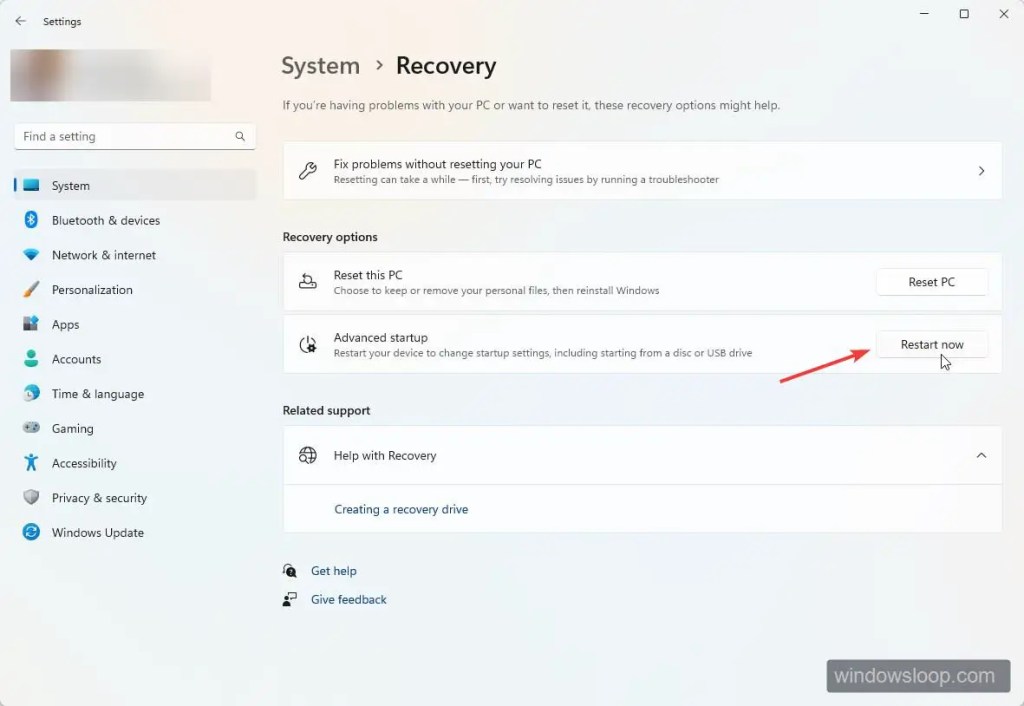
ขั้นตอนที่ 2: ไปที่หน้า”แก้ไขปัญหา > ตัวเลือกขั้นสูง“แล้วคลิก/แตะที่”ตัวเลือก UEFI Firmware Settings“คลิก/แตะปุ่ม”รีสตาร์ท“เมื่อได้รับแจ้ง
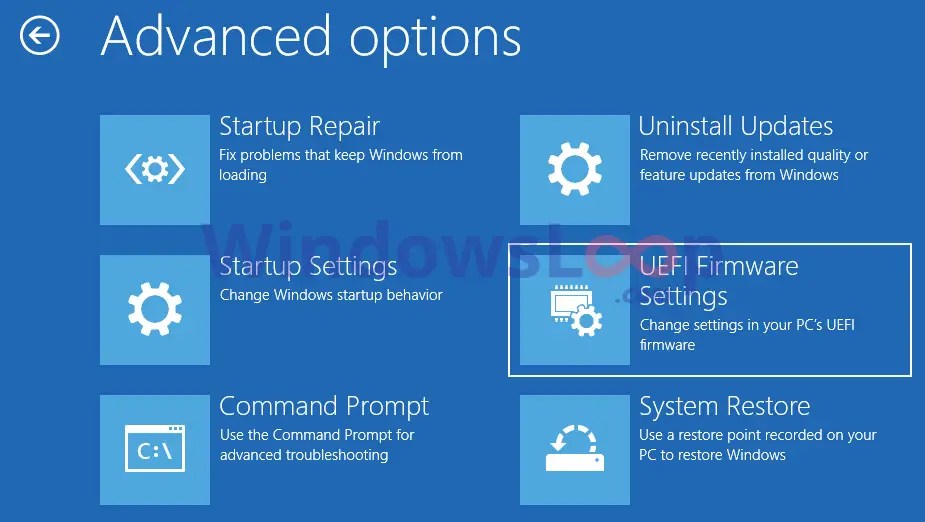
ขั้นตอนที่ 3: กด “F7“หรือ คลิก/แตะที่ตัวเลือก “โหมดขั้นสูง“เพื่อเปิดการตั้งค่า UEFI ขั้นสูง
ขั้นตอนที่ 4: ไปที่ “ขั้นสูง“และ เปิดใช้งาน ทั้งตัวเลือก”Secure Boot“และ”TPM“
หมายเหตุ: UEIF แต่ละรายการ หน้าจอการตั้งค่า/BIOS แตกต่างกัน ดูในแท็บอื่นๆ หากคุณไม่พบตัวเลือก Secure Boot และ TPM ในแท็บขั้นสูง คุณยังสามารถดูคู่มือเมนบอร์ด
ขั้นตอนที่ 5: กด “F10“หรือไปที่ “Exit“และคลิก/แตะ “บันทึกและออก“เพื่อบันทึกการตั้งค่า UEFI คลิก”ตกลง“หรือ”ใช่“เพื่อยืนยันการดำเนินการ.
แค่นั้นแหละ ระบบจะรีบูตโดยอัตโนมัติและแก้ไขรหัสข้อผิดพลาด VAN9001 ตอนนี้คุณสามารถเล่นเกม Valorant ได้โดยไม่มีปัญหาสะดุด
2. ล้างแคช Valorant และไฟล์ชั่วคราว
หลังจากเปิดใช้งานการบูตอย่างปลอดภัยและ TMP คุณควรล้างแคชและไฟล์ชั่วคราวของ Valorant หากไม่เปิดใช้ คุณอาจยังคงเห็นข้อผิดพลาด VAN 9001 หรือ 9003
ขั้นตอนที่ 1: เปิดกล่องโต้ตอบ เรียกใช้ ด้วยปุ่ม Windows + R
ขั้นตอนที่ 2: พิมพ์ “%localappdata% “แล้วคลิก/แตะ”ตกลง“เพื่อเปิดโฟลเดอร์ Local AppData
ขั้นตอนที่ 3: ไปที่โฟลเดอร์ “Valorant > ที่บันทึกไว้“ในไดเรกทอรี Local AppData
ขั้นตอนที่ 4: เลือกโฟลเดอร์ “แคช“แล้วกดปุ่ม”ลบ“บนแป้นพิมพ์ การดำเนินการนี้จะลบโฟลเดอร์แคช
ขั้นตอนที่ 5: ลบโฟลเดอร์ “ข้อขัดข้อง“
ขั้นตอนที่ 6: เปิดโฟลเดอร์ “webcache“เลือกโฟลเดอร์ “GPUCache“แล้วกดปุ่ม “Delete แข็งแรง>”บนแป้นพิมพ์ของคุณ การดำเนินการนี้จะลบโฟลเดอร์ GPUCache
ตอนนี้คุณสามารถเล่น Valorant ได้โดยไม่ต้องเปิดเครื่องอย่างปลอดภัยและเกิดข้อผิดพลาด TPM
3. แก้ไขนโยบายกลุ่ม
ภายใต้สถานการณ์บางอย่าง ข้อความ”ต้องการการตรวจสอบสิทธิ์เพิ่มเติมเมื่อเริ่มต้นระบบ”อาจทำให้เกิดข้อผิดพลาด VAN 9001 ในกรณีนี้ คุณต้องเปิดใช้งานและกำหนดค่านโยบายนี้ โดยมีวิธีการดังนี้
หมายเหตุ: ตัวแก้ไขนโยบายกลุ่มมีให้สำหรับผู้ใช้ Windows 10/11 Pro และ Enterprise เท่านั้น
ขั้นตอนที่ 1: ค้นหา “แก้ไขนโยบายกลุ่ม“ในเมนู Start แล้วคลิกผลลัพธ์เพื่อ เปิดตัวแก้ไขนโยบายกลุ่ม
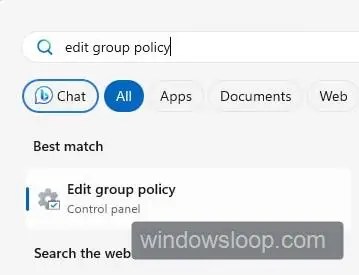
ขั้นตอนที่ 2: ไปที่โฟลเดอร์ “การกำหนดค่าคอมพิวเตอร์ > เทมเพลตการดูแลระบบ > ส่วนประกอบของ Windows > การเข้ารหัสไดรฟ์ด้วย BitLocker > ไดรฟ์ระบบปฏิบัติการ“
ขั้นตอนที่ 3: ดับเบิลคลิกที่นโยบาย “ต้องการการตรวจสอบสิทธิ์เพิ่มเติมเมื่อเริ่มต้น“
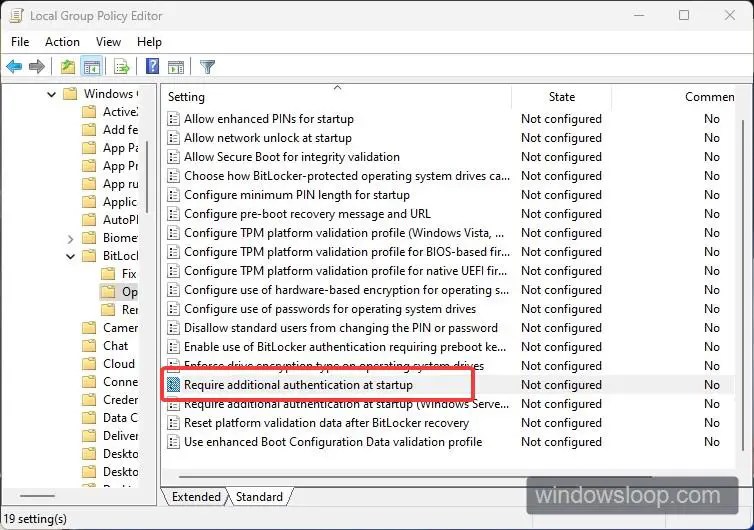
ขั้นตอนที่ 4: เลือกตัวเลือก”เปิดใช้งาน“เพื่อเปิดใช้นโยบาย
ขั้นตอนที่ 5: ตรวจสอบว่าช่องทำเครื่องหมาย “อนุญาต BitLocker โดยไม่มี TPM ที่เข้ากันได้ (ต้องใช้รหัสผ่านหรือคีย์เริ่มต้นในแฟลชไดรฟ์ USB)“คือ เลือก
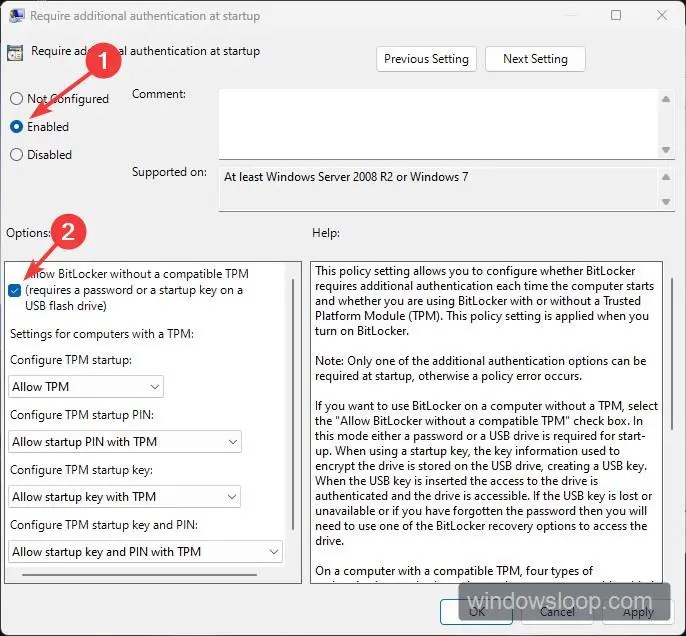
ขั้นตอนที่ 6: คลิกปุ่ม “ ปุ่ม ตกลง“เพื่อบันทึกการเปลี่ยนแปลงนโยบาย
ขั้นตอนที่ 7: ปิด Group Policy Editor และ รีสตาร์ท คอมพิวเตอร์
หลังจากรีสตาร์ท คุณจะเล่นเกม Valorant โดยไม่พบรหัสข้อผิดพลาด VAN 9001 หรือ 9003
—
ฉันหวังว่า บทความช่วยคุณแก้ไขรหัสข้อผิดพลาด Valorant VAN 9001
หากคุณติดขัดหรือต้องการความช่วยเหลือ โปรดส่งอีเมลมา เราจะพยายามช่วยเหลือให้มากที่สุด